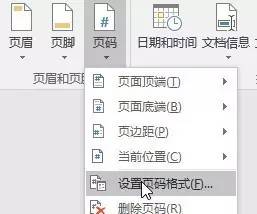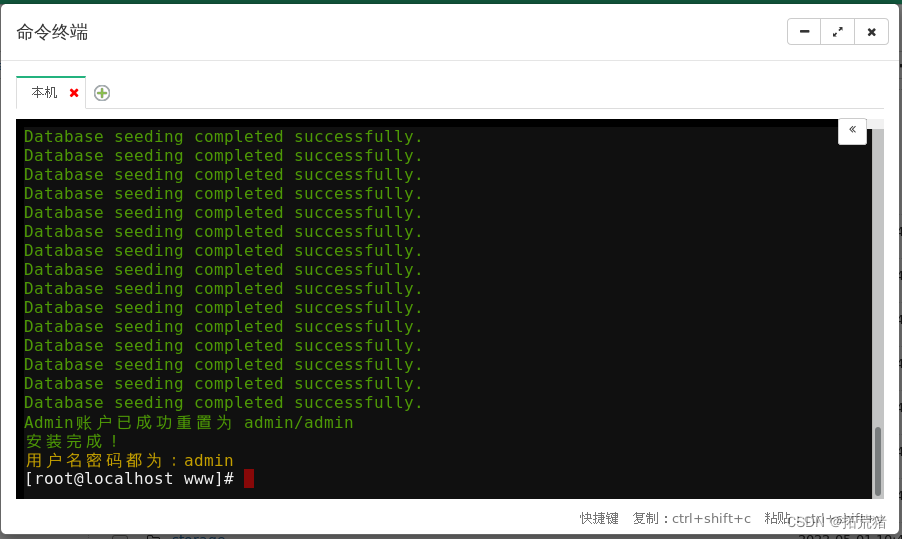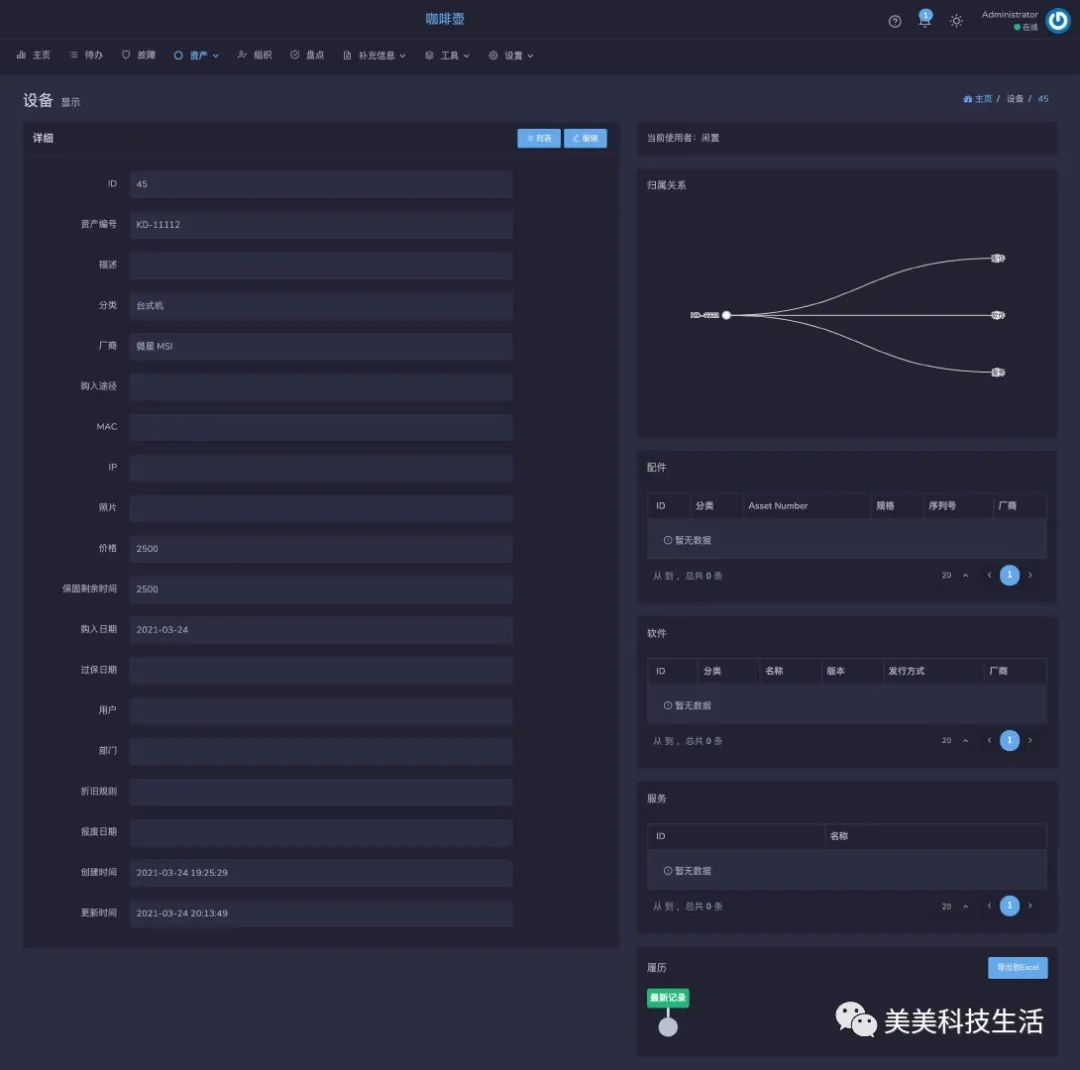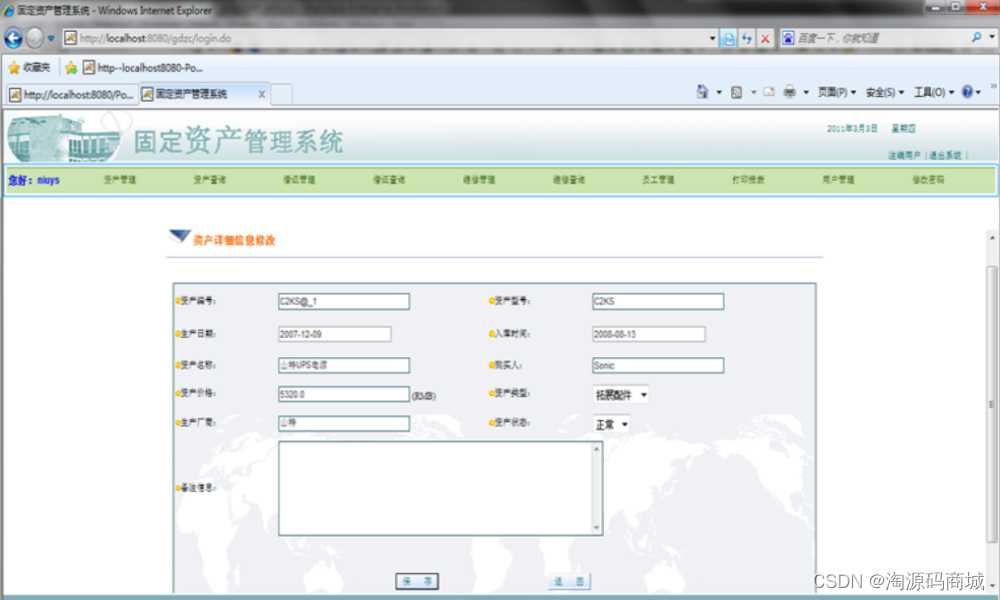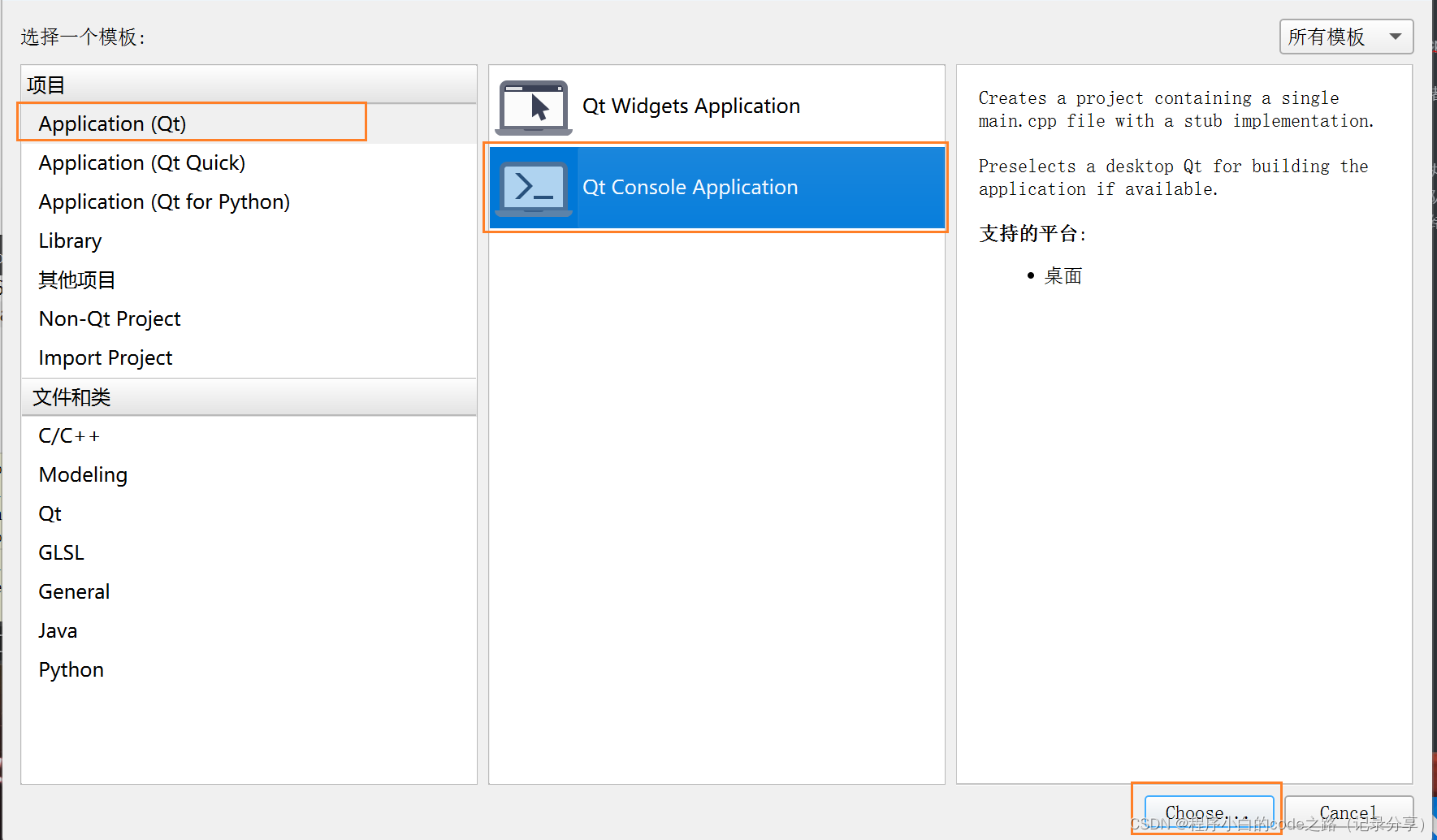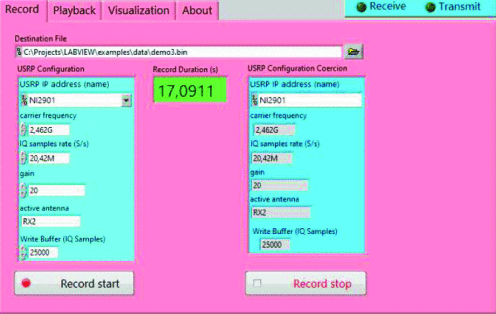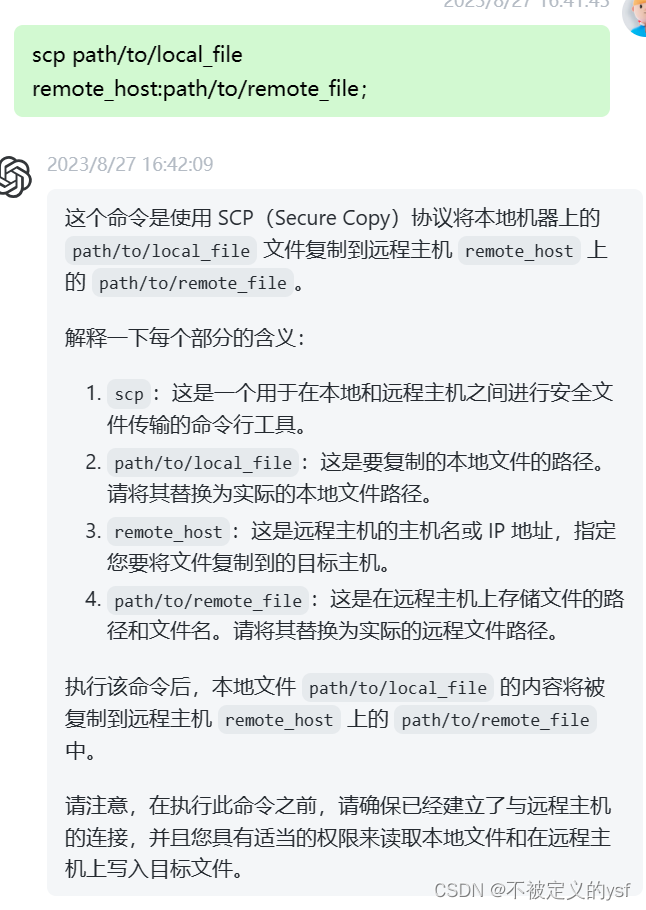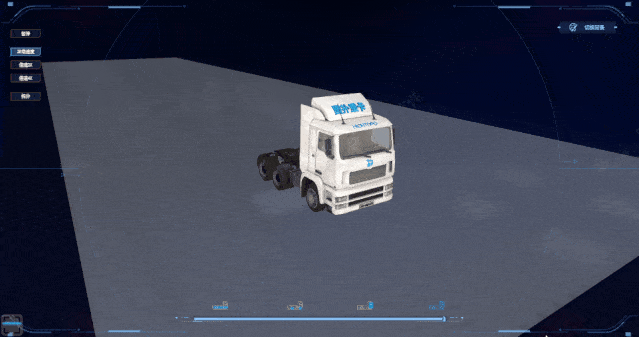WORD文档中插入页码的问题
2、选择“插入-分隔符”,打开“分隔符”对话框,在“分隔符类型”下单击选中“下一页”单选钮。
3、选择“视图-页眉和页脚”,并将光标定位于页脚处。
4、在“页眉和页脚”工具栏中依次进行以下操作:
①单击“同前”按钮,断开同前一节的链接。
②单击“插入页码”按钮,再单击“页码格式”按钮,打开“页码格式”对话框。
③在“起始页码”后的框中键入相应起始数字。
④单击“关闭”按钮。
页码从任意页结束
1.页码从任意页开始
1、将光标定位于需要开始编页码的页首位置。2、选择“插入-分隔符”,打开“分隔符”对话框,在“分隔符类型”下单击选中“下一页”单选钮。
3、选择“视图-页眉和页脚”,并将光标定位于页脚处。
4、在“页眉和页脚”工具栏中依次进行以下操作:
①单击“同前”按钮,断开同前一节的链接。
②单击“插入页码”按钮,再单击“页码格式”按钮,打开“页码格式”对话框。
③在“起始页码”后的框中键入相应起始数字。
④单击“关闭”按钮。
页码从任意页结束
将光标定位于需要结束编页码的下页页首位置。重复上述操作将页码删除
2.页码不连续
1、点击开始,打开“显示编辑标志”,点亮了就可以了。如果是亮的,就不用点了。

2、然后找到出现页面不连续的地方,两页中间,会发现那个“分节符”,点击删除即可。
3、如果还不行,进行以下操作:点击选择当前的页码,然后再在选项卡设计,页码下的小箭头,设置页码格式。

4、然后在打开的对话框中,会发现,页码编号是起始页码为1,选择续前节就可以了。

5、选中续前节之后,确定即可。